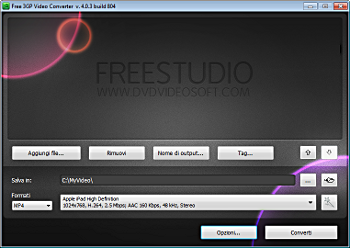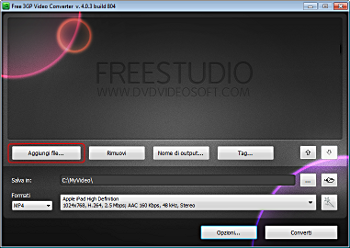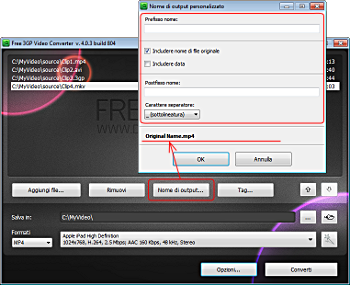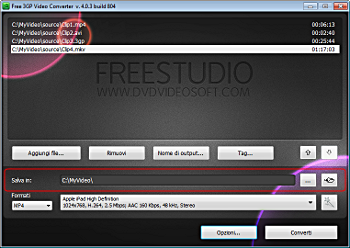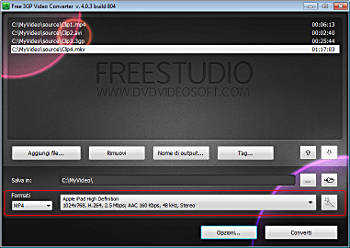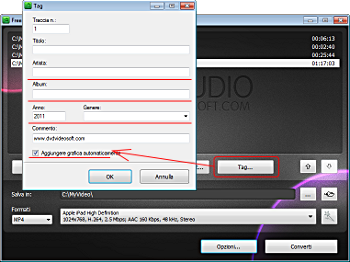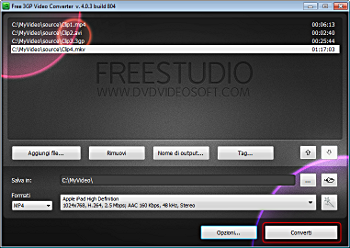Home | Guide Software | Guide Hardware | Download | Articoli | Forum | Cerca nel sito | Contatti
| |||||
|
|
Convertire video in formato .3GP
A cura di: DvdVideoSoft Passo 1. Scarica Free 3GP Video ConverterÈ un programma gratuito per convertire i video in formato 3GP. Passo 2. Avvia Free 3GP Video ConverterVai dal menu Start > Tutti i programmi > DVDVideoSoft > i Programmi > Free 3GP Video Converter o clicca sull'icona di DVDVideoSoft Free Studio sul desktop. L'interfaccia è molto semplice. Troviamo il campo per i file di input, il campo del percorso di output e la lista delle impostazioni preconfigurate. Se vuoi cambiare il tema (una skin del programma), vai da Opzioni → Tema. Passo 3. Seleziona i file video di inputClicca sul pulsante Aggiungi file... e seleziona i(l) file video di input dal tuo computer. I formati video supportati in input sono: *.avi, *.ivf, *.div, *.divx, *.ogv, *.mpg, *.mpeg, *.mpe, *.mp4, *.m4v, *.wmv, *.asf, *.mov, *.qt, *.ts, *.mts, *.m2t, *.m2ts, *.mod, *.tod, *.3gp2, *.3gpp, *.3gp, *.3g2, *.dvr-ms, *.vro, *.flv, *f4v, *.amv, *.rm, *.rmm, *.rv, *.rmvb, *.mkv.
Per default, il nome di output è lo stesso com'è il titolo del video originale. Se preferisci modificarlo, clicca sul pulsante Nome di output... . Una nuova finestra deve aprirsi. Ci sono qualche parametri (prefisso nome, postfisso nome ed altri) che possono essere configurati a tuo piacere. Nella parte bassa di questa finestra è possibile vedere il modello del nome di output. È il risultato delle opzioni attuali. Nota: il modello è lo stesso per tutti i file di output durante una sessione, non è possibile configurare il modello unico per ogni file. Passo 4. Seleziona la cartella di outputClicca sul pulsante Sfoglia... e seleziona la cartella in cui vuoi salvare i tuoi file video convertiti. Clicca su OK. Se vuoi accedere al contenuto della cartella di output, clicca su Aprire. Passo 5. Seleziona il formato di outputNella lista dei formati seleziona video 3GP, video AVI, video MP4 o solo audio MP3. Dopo scegli una delle impostazioni preconfigurate dalla lista corrispondente alla qualità selezionata. Passo 6. Configura i tag MP3Se vuoi convertire i(l) file video nel formato MP3, puoi aggiungere l'informazione sui file audio di output. Clicca sul pulsante Tag... e configura il titolo, l'album, l'artista e gli altri parametri. Per default, il programma riempie automaticamente il tag del titolo e aggiunge la copertina che sarà visibe in iTunes, Winamp o nella cartella Windows Explorer. Clicca su OK per tornare alla finestra principale del programma.
|
|||